如何设置Win8的IP地址以及DNS地址
发布时间:2017-03-19 08:53
虽然现在Win8现在仍未被大多数人所接受,但随着现如今电脑预装Win8的普及,win8也被越来越多的人所使用。
那在使用过程中,遇到的第一个问题那就是上网问题了,当然一般情况下是不会出现上不去网的情况,那如果是在专网,需要特定的IP地址呢?
下边小编教大家如何设置Win8的IP地址以及DNS地址吧^^
从桌面进入
首先我们找到桌面右下家的网络连接图标,如下图:

右击该图标,选择‘打开网络和共享中心’。

在网络和共享中心中,找到左侧‘更改适配器设置’菜单,点击进入。
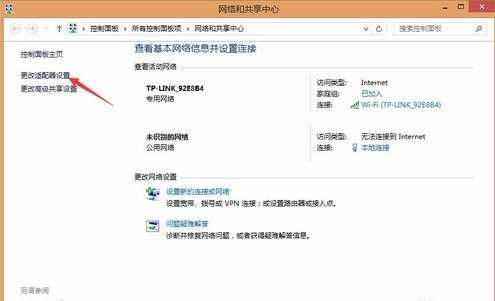
在这里我们可以看到目前本电脑所有的网络连接的适配器选项,其中每个人都有的即为‘本地连接’、‘Wi-Fi连接’以及‘以太网’。
其中最为常用的为本地连接’和‘Wi-Fi连接’。
备注:如果发现该连接禁用则选中禁用中的连接,右击将其启用即可。
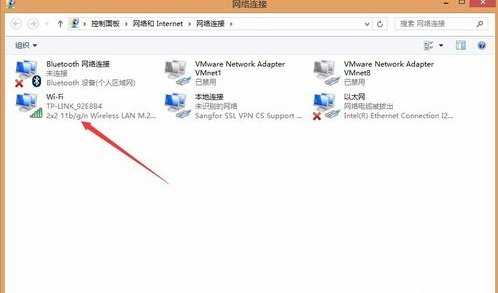
这里我们以设置‘Wi-Fi连接’为例,选中右击,选择属性点击进入。
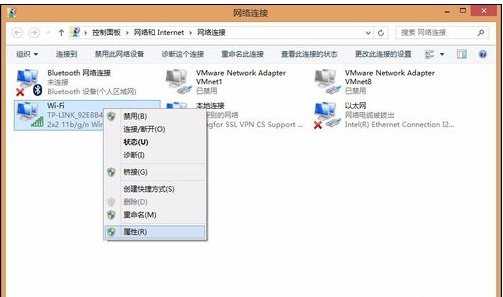
在这里我们能看到很多‘Wi-Fi连接’所用到的一些底层协议的配置,这里我们往下拉到最后,选择Internet协议版本4(目前正在使用中的即为4),双击或者选中点击下方的属性。
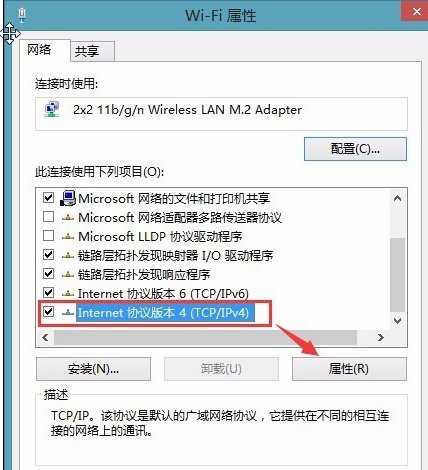
在这里我们就可以设置本机的IP以及DNS服务器的地址了。
一般专网需要设定固定的IP地址以及固定的DNS地址。
Wlan等移动网络则设置为自动获取IP即可。
如果担心网络不稳定,也可根据自己局域网的需要配置固定的局域网IP。
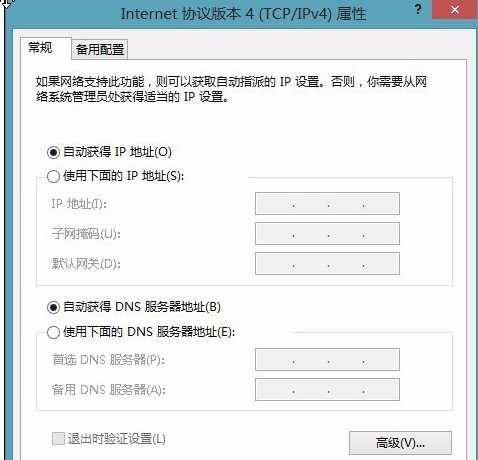
是不是很简单呢~快跟着小编一起学习吧!!!如果觉得这篇文章不错的话就给小编点一个赞吧。

如何设置Win8的IP地址以及DNS地址的评论条评论